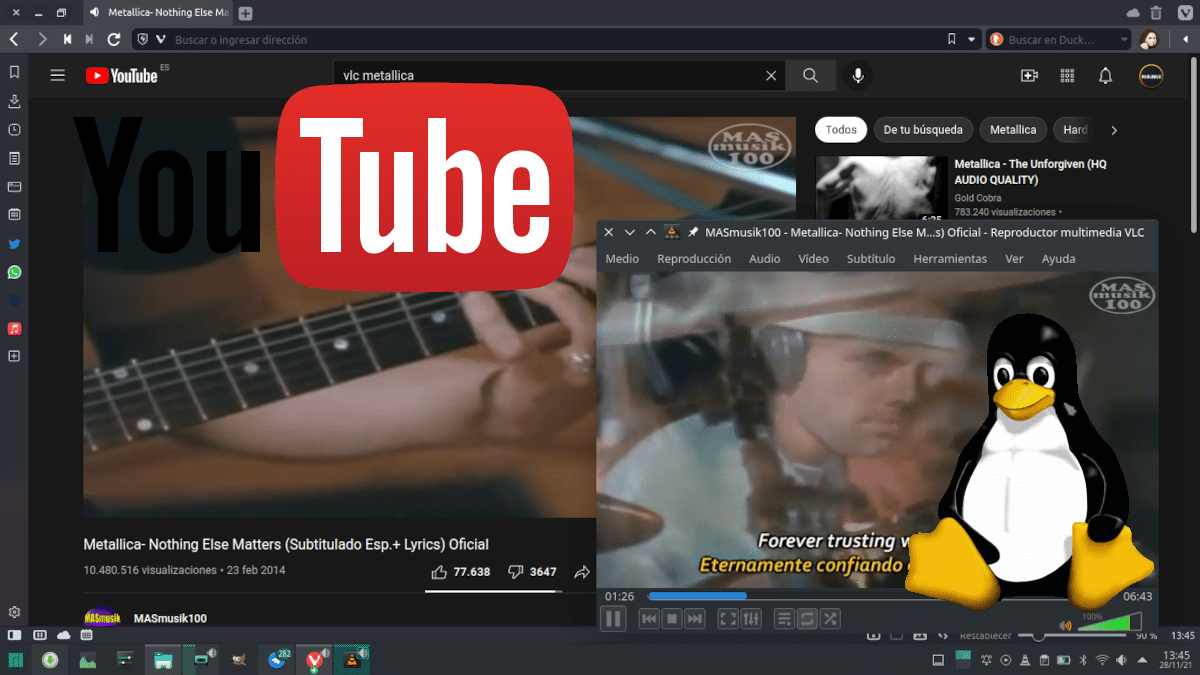
VLC adalah pemutar media sumber terbuka yang sangat kuat. Dengannya kita bisa memainkan semuanya, dan jika tidak dengan versi resmi, ada juga fork yang menawarkan opsi lain. VLC Ini memiliki fungsi asli yang memungkinkan kita memutar video YouTube tanpa mempersulit hidup kita, tetapi tidak semuanya berfungsi; beberapa menunjukkan kesalahan perulangan dan kita harus menekan tombol STOP jika kita ingin dapat melakukan sesuatu.
Meskipun saya telah membaca lebih banyak solusi untuk Windows dan macOS, kenyataannya ini adalah masalah yang dapat memengaruhi sistem operasi apa pun. Logikanya, di blog bernama Linux Adictos kita akan fokus pada cara menonton video YouTube di Linux, termasuk yang awalnya memberi kami kesalahan. Tutorialnya sangat sederhana, dan Anda akan segera dapat menonton video apa pun tanpa harus tetap berada di halaman YouTube, yang terkadang membosankan pada peralatan sumber daya rendah.
Video YouTube di Linux dengan VLC: Resmi
Hal resmi yang tidak selalu berhasil adalah yang paling sederhana:
- Kami menyalin URL video yang ingin kami lihat di VLC.
- Di pemutar VideoLan, kami pergi ke Media / Buka lokasi jaringan ...
- Di sana kami menempelkan URL dan kami memberikannya untuk mereproduksi. Video akan dimulai setelah beberapa detik.
Juga resmi, kita dapat menyeret URL video dari browser ke jendela VLC, atau tekan Ctrl + V jika kita telah menyalinnya ke clipboard. Jika berhasil, maka kita sudah memilikinya.
Tambalan: perbarui youtube.luac
Untuk menghindari masalah yang menghalangi kita menonton video dari YouTube atau platform lain, hal pertama yang harus kita coba adalah menggunakan VLC versi terbaru. Di sana mereka memiliki file terbaru yang mendukung layanan seperti YouTube atau Vimeo, tetapi Google tampaknya lebih cepat dan "menutup pintu" sesegera mungkin. Hal baiknya adalah komunitasnya juga cepat dan Ada file yang, saat menggantinya dengan yang dibawanya secara default VLC, akan memungkinkan kita melihat video YouTube apa pun di pemutar media. Langkah-langkah yang harus diikuti adalah sebagai berikut:
- Kita akan link ini.
- Kami menyalin semua kode dalam file teks yang harus kami simpan dengan nama youtube.luac.
- Nah, file yang sudah kita buat harus kita ganti dengan yang bawaannya, jadi kita harus meletakkannya di /usr/lib/vlc/lua/playlist. Di rute itu kita akan melihat ada youtube.luac yang harus kita hapus dan taruh yang sudah kita buat. Kami akan memerlukan izin administrator, dan yang paling umum dan berfungsi di semua distribusi Linux, gunakan pengelola file yang Anda gunakan, itu adalah melakukannya melalui terminal. Bagi saya, hal termudah adalah pergi ke jalur itu, buka terminal, tulis "sudo rm" (tanpa tanda kutip), seret youtube.luac asli ke terminal dan tekan enter. Ini akan menghapusnya. Untuk menempatkan yang baru, kita harus meletakkan "sudo mv" (tanpa tanda kutip), seret file yang dibuat ke terminal dan kemudian letakkan path / usr / lib / vlc / lua / playlist /.
- Dari sini, langkah-langkah yang harus diikuti sama seperti pada metode resmi.
Sederhana, tapi tidak sempurna
Dan itu saja. Kemungkinan masih ada beberapa video yang tidak bisa dilihat, tapi ini sudah karena dibatasi. Kualitasnya bukan yang terbaikItu juga harus diperhitungkan, karena Google mengharapkan kita untuk berlangganan atau, jika tidak, kita melihatnya dari situs webnya sendiri.
VLC 4.0 diharapkan untuk tahun ini (Saya tidak optimis) dan jika mereka belum memperbaiki masalah ini, kita selalu dapat menggunakan apa yang dijelaskan di sini.
Kualitasnya tetap, tetapi bisa diubah. Itu ditemukan di bagian Input / Codec dari preferensi lanjutan. Item tersebut adalah "Resolusi video pilihan"